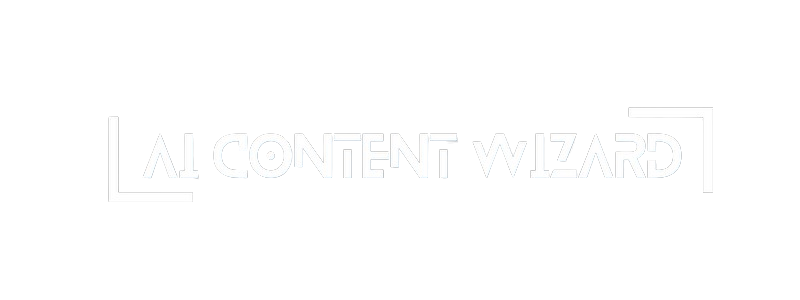Ця сторінка документації пояснює Налаштування зображення у плагіні майстра вмісту AI. У цьому розділі ви можете налаштувати, як плагін генерує зображення, щоб доповнити ваш вміст. Доступні параметри залежать від вибраної моделі зображення. Кожна модель пропонує різні варіанти розміру, якості та стилю. Налаштуйте ці параметри відповідно до ваших візуальних вимог і оптимізуйте свої витрати.
Параметри зображення – Параметри створення зображень AI #
Огляд #
Вкладка «Параметри зображення» керує візуальним виведенням створеного вмісту. Залежно від обраної моделі зображення доступні параметри (розмір, якість і стиль) динамічно налаштовуються. Використовуйте ці параметри, щоб точно налаштувати вигляд створених зображень, щоб вони ідеально поєднувалися з вашим брендом і стилем вмісту.
Примітка: Якщо ви використовуєте моделі DALL‑E (OpenAI), ви не побачите тут окремого поля ключа API, оскільки воно має той самий ключ API, що й текстові моделі. Інші постачальники (DeepAI, Stable Diffusion, Ideogram) мають спеціальні ключі API з унікальними параметрами ціноутворення та підписки.
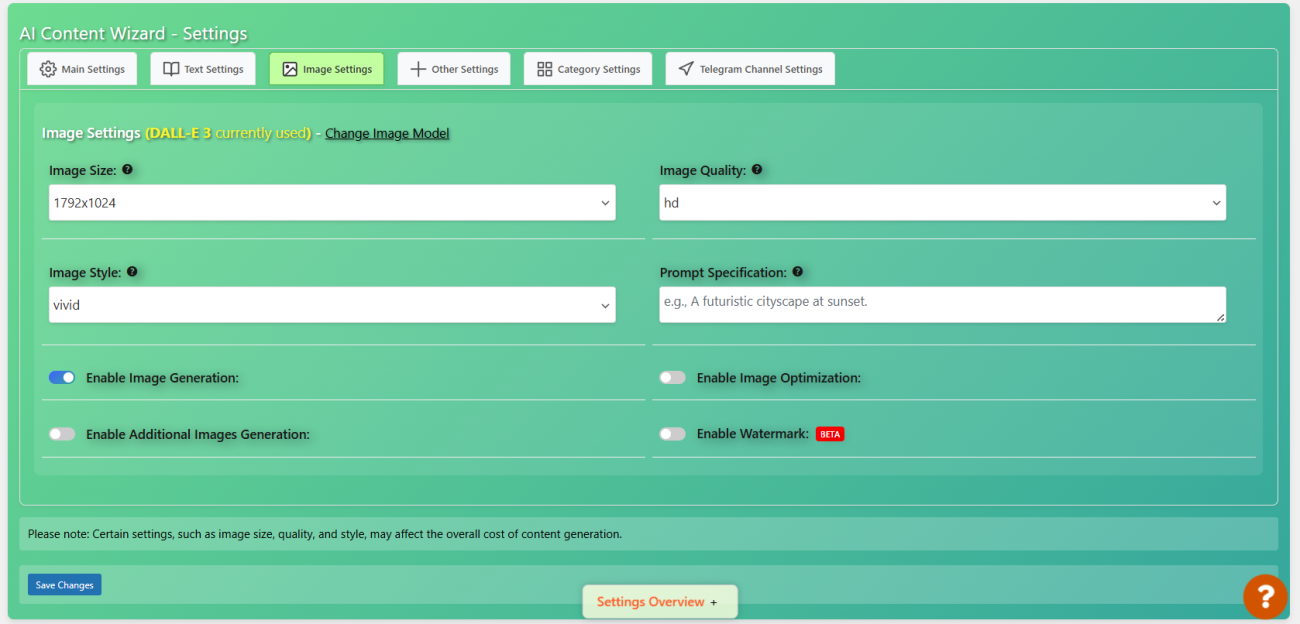
1. Розмір зображення #
- Розмір зображення:
Виберіть розміри створених зображень.- DALL‑E 2: Варіанти включають 256×256, 512×512 і 1024×1024 пікселів.
- DALL‑E 3: Пропонує такі розміри, як 1024×1024, 1792×1024 та 1024×1792 пікселів.
- Моделі DeepAI: Надайте різні варіанти, наприклад 1024×576, 768×1024 тощо.
- Стабільна дифузія: Використовує співвідношення сторін (наприклад, 16:9, 1:1), а не фіксовані розміри пікселів.
- Моделі ідеограм: Використовуйте співвідношення сторін (V1) або параметри роздільної здатності (V2) залежно від вибраного параметра.
Виберіть розмір, який найкраще відповідає вашим потребам у дизайні та контексті відображення. Майте на увазі, що вища роздільна здатність може спричинити вищі витрати на генерацію.
2. Якість зображення #
- Якість зображення:
Цей параметр налаштовує чіткість і якість роздільної здатності створених зображень.- Наприклад, DALL‑E 3 дозволяє стандарт або HD якість.
- DeepAI та інші постачальники пропонують стандарт або HD (і іноді ультра) налаштування якості.
- Моделі Stable Diffusion та Ideogram зазвичай налаштовують якість автоматично на основі інших параметрів.
Зображення вищої якості можуть споживати більше жетонів або кредитів, тому вибирайте на основі ваших візуальних вимог і бюджету.
3. Стиль іміджу #
- Стиль зображення:
Налаштуйте художній стиль створених зображень:- Моделі DALL‑E: Такі варіанти, як природний або яскравий.
- DeepAI HD: Може запропонувати a стилізовані варіант.
- SDXL 1.0: Забезпечує кілька стилів, наприклад 3D модель, Аналоговий фільм, аніме, Кінематографічний, Комікс, Цифрове мистецтво, Мистецтво фентезіі багато іншого.
- Стабільна дифузія: Пропонує такі стилі, як фотореалістичний і художній.
- Моделі ідеограм (V2): Дозволити вибір серед таких стилів, як Авто, Загальний, Реалістичний, Дизайн, Рендер 3D, або аніме.
Виберіть стиль, який відповідає візуальній ідентичності вашого бренду або настрою, який ви хочете передати у своєму вмісті.
4. Оперативна специфікація #
- Оперативна специфікація:
Тут ви можете ввести короткий опис або додаткові інструкції, щоб керувати процесом створення зображення. Наприклад, ви можете вказати:- «Футуристичний міський пейзаж на заході сонця»
- «Імпресіоністська картина лісу»
- «Відтворення цифрового мистецтва в яскравому стилі»
Ця підказка уточнює контекст для ШІ, гарантуючи, що створене зображення точно відображає заплановану візуальну тему.
Особливі міркування #
- Динамічні параметри:
Доступні параметри розміру, якості та стилю автоматично оновлюються відповідно до вибраної моделі зображення. Це гарантує, що вам нададуть вибір, сумісний із вибраним постачальником. - Вартість і підписка:
- Для таких провайдерів, як DeepAI і Стабільна дифузія, ціна може змінюватись залежно від обраної якості та стилю.
- Деякі постачальники пропонують моделі підписки, які зменшують вартість зображення, якщо ви обираєте місячний план.
- DALL‑E моделі мають спільний ключ API з текстовими моделями, тому їхні ціни та деталі підписки керуються через ваш обліковий запис OpenAI.
- Відомості про постачальника:
Зверніться до наведеної нижче документації, щоб отримати інструкції щодо отримання ключів API та детальну інформацію про ціни для окремих постачальників:
Додаткові параметри зображення #
На додаток до основних параметрів зображення (розмір, якість і стиль), плагін AI Content Wizard пропонує кілька розширених параметрів для точного налаштування вихідних зображень. Ці налаштування дозволяють додатково оптимізувати зовнішній вигляд і економічну ефективність створених зображень.
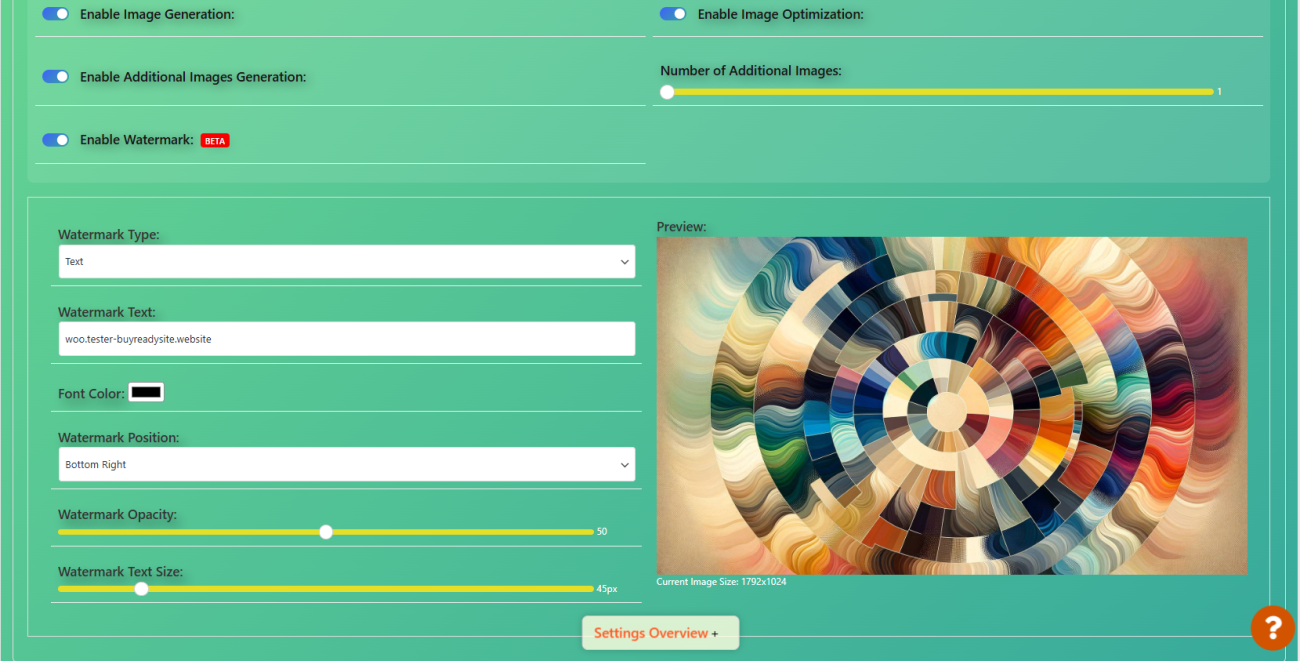
1. Оптимізація зображення #
- Увімкнути оптимізацію зображення:
- Цей перемикач дозволяє ввімкнути процес оптимізації, який автоматично стискає або оптимізує зображення після створення.
- Призначення: Оптимізовані зображення завантажуються швидше та можуть допомогти зменшити використання пропускної здатності.
- Примітка: Хоча оптимізація може покращити продуктивність сайту, вона може дещо змінити деталі зображення.
2. Генерація додаткових зображень #
- Увімкнути генерацію додаткових зображень:
- Ця опція дозволяє створювати додаткові зображення на додаток до вашого основного згенерованого зображення.
- Випадок використання: Ідеально підходить для створення галерей або кількох візуальних елементів для однієї частини вмісту.
- Кількість додаткових зображень:
- Селектор діапазону дозволяє вибрати, скільки додаткових зображень (від 1 до 10) буде згенеровано.
- Розгляд вартості: Більше зображень може збільшити загальну вартість створення зображення.
3. Медіа-вкладення для повідомлень Telegram #
- Додайте медіа до повідомлень Telegram:
- Якщо ввімкнено, будь-які згенеровані медіафайли (зображення, відео, аудіо) додаватимуться до ваших сповіщень Telegram.
- Режим медіа-вкладень:
- Лише рекомендоване зображення: Буде додано лише представлене зображення.
- Усі медіа: Усі медіафайли з публікації буде надіслано як галерея.
- Випадок використання: Цей параметр корисний, якщо ви хочете надати багатший візуальний вміст у сповіщеннях Telegram.
4. Налаштування водяного знака #
Водяні знаки допомагають захистити ваші зображення та зміцнити ваш бренд. Плагін надає кілька параметрів, пов’язаних із водяними знаками:
- Увімкнути водяний знак:
- Перемикач, щоб увімкнути або вимкнути водяний знак.
- Бета-функція: Наразі позначено як BETA. Використовуйте його з обережністю, оскільки він все ще розробляється.
- Тип водяного знака:
- Текст: Використовуйте спеціальний текст як водяний знак.
- зображення: Виберіть зображення зі своєї медіа-бібліотеки, щоб накласти його як водяний знак.
- Налаштування тексту водяного знака:
- Текст водяного знака: За замовчуванням він отримує доменне ім’я вашого сайту, але ви можете налаштувати його для відображення будь-якого тексту.
- Розмір тексту водяного знака: Налаштуйте розмір тексту водяного знака за допомогою селектора діапазону (від 10 до 250 пікселів).
- Колір шрифту: Виберіть колір для тексту водяного знака за допомогою палітри кольорів.
- Налаштування зображення водяного знака (якщо вибрано тип зображення):
- Зображення водяного знака: Виберіть зображення з медіа-бібліотеки, щоб використовувати його як водяний знак.
- Чітке зображення водяного знака: Можливість видалення будь-якого вибраного зображення водяного знака.
- Попередній перегляд: У вікні попереднього перегляду показано, як водяний знак виглядає на зразку фонового зображення.
- Загальні налаштування водяного знака:
- Позиція водяного знака: Виберіть місце розташування водяного знака на зображенні (наприклад, ліворуч угорі, праворуч у центрі, праворуч унизу тощо).
- Непрозорість водяного знака: Використовуйте повзунок діапазону, щоб встановити прозорість водяного знака (від 0% до 100%).
- Розмір водяного знака: Налаштуйте загальний розмір (масштабування) водяного знака у відсотках (від 1% до 100%).
Найкращі практики #
- Управління бюджетом:
- Увімкнення таких функцій, як додаткові зображення або покращена оптимізація, може збільшити час обробки та витрати. Виберіть ці варіанти, виходячи з ваших потреб у продуктивності та бюджетних обмежень.
- Послідовність брендингу:
- Використовуйте параметри водяного знака, щоб переконатися, що кожне зображення, яке ви опублікуєте, містить ідентичність вашого бренду. Поекспериментуйте з водяними знаками з текстом і зображенням, щоб знайти найкращий баланс між естетикою та захистом.
- Тестування:
- Використовуйте функції попереднього перегляду, щоб перевірити, як вибрані параметри (включаючи водяні знаки) виглядатимуть на зразковому фоні перед застосуванням їх на всьому сайті.
Резюме #
Використовуючи додаткові параметри зображення, ви можете налаштувати візуальний результат відповідно до свого бренду та стратегії вмісту. Налаштування оптимізації зображення, створення додаткових зображень і налаштування властивостей водяних знаків дозволяють підвищити продуктивність і захист медіафайлів. Завжди перевіряйте свої налаштування, щоб знайти правильний баланс між якістю та ціною.
Щоб отримати докладніші інструкції щодо кожної функції або поради щодо усунення несправностей, зверніться до повної документації підтримки або зв’яжіться з нашою командою підтримки.